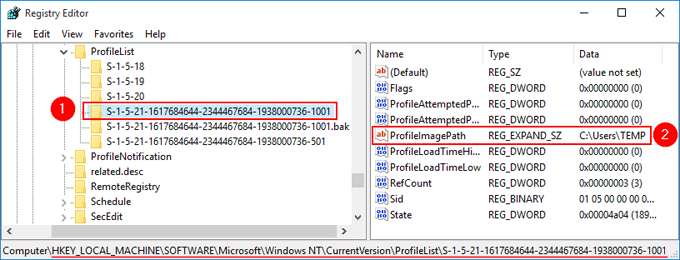
¿Cómo corregir el perfil temporal en Windows Server 2016?
¿Está experimentando problemas de perfil temporal en su Windows Server 2016? Si es así, has venido al lugar correcto. En este artículo, cubriremos los conceptos básicos de qué es un perfil temporal, por qué puede estar sucediendo y cómo solucionarlo. También proporcionaremos consejos y mejores prácticas para ayudarlo a prevenir este problema en el futuro. Entonces, si estás listo para comenzar, ¡sumergirnos directamente!
- Presione la tecla Windows y escriba en "Panel de control" y haga clic en ella.
- Navegue al sistema y la seguridad, haga clic en el sistema.
- Seleccione Configuración avanzada del sistema en el panel izquierdo.
- Seleccione el botón Configuración en perfiles de usuario.
- Seleccione el perfil que está causando el problema y haga clic en el botón Eliminar.
- Reinicie su computadora y verifique si el problema se resuelve.

¿Qué es un perfil temporal en Windows Server 2016?
Un perfil temporal es un tipo de perfil que se crea cuando un usuario inicia sesión en un sistema con una cuenta que ha sido corrompida o eliminada. El perfil es temporal porque la configuración y los datos del usuario se almacenan en una carpeta temporal en el disco local en lugar de la carpeta de perfil de usuario normal. Esto generalmente es causado por un problema con el perfil del usuario, como un archivo de perfil faltante o una configuración de registro incorrecto.
Cuando un usuario inicia sesión en el sistema con un perfil temporal, es posible que no pueda acceder a todos sus datos o configuraciones, o el sistema puede no reconocer al usuario. Como resultado, el usuario puede no poder usar el sistema hasta que se resuelva el problema con el perfil.
¿Cómo solucionar problemas de un perfil temporal en Windows Server 2016?
El primer paso para solucionar un perfil temporal en Windows Server 2016 es identificar la causa del problema. Si el perfil falta o corrompe, el usuario puede necesitar crear un nuevo perfil. Si el problema se debe a una configuración de registro incorrecto, entonces el usuario puede necesitar modificar el registro para solucionar el problema.
El siguiente paso es verificar la carpeta de perfil del usuario. Si falta la carpeta de perfil o se ha corrompido, entonces el usuario puede necesitar crear una nueva carpeta de perfil o restaurar la carpeta de perfil desde una copia de seguridad.
Finalmente, el usuario puede necesitar verificar cualquier otro problema, como conflictos de malware o software, que podría estar causando el problema. Si el problema persiste después de que se hayan tomado estos pasos, entonces el usuario puede necesitar contactar a un profesional de TI para obtener ayuda.
¿Cómo solucionar un perfil temporal en Windows Server 2016?
El primer paso para arreglar un perfil temporal en Windows Server 2016 es crear un nuevo perfil. Para hacer esto, el usuario debe iniciar sesión en el sistema e volver a iniciar sesión con una cuenta de administrador. Una vez que el usuario ha iniciado sesión con la cuenta de administrador, puede abrir el panel de control, seleccionar las "Cuentas de usuario" y hacer clic en el botón "Administrar cuentas de usuario".
Una vez en la ventana de cuentas de usuario, el usuario puede hacer clic en el botón "Crear una nueva cuenta" y seguir las indicaciones para crear un nuevo perfil. Una vez que se ha creado el perfil, el usuario puede iniciar sesión con el nuevo perfil y todos sus datos y configuraciones deben restaurarse.
Verifique la carpeta de perfil
Si el problema persiste después de crear un nuevo perfil, el usuario puede verificar la carpeta de perfil para ver si hay un problema con el perfil existente. La carpeta de perfil generalmente se encuentra en c: \ users \
Una vez que el usuario ha accedido a la carpeta, puede verificar si hay archivos corruptos o faltantes, así como cualquier otro problema que pueda estar causando el problema. Si el usuario encuentra algún problema con la carpeta de perfil, puede eliminarla y crear una nueva carpeta con el mismo nombre.
Verifique los conflictos de malware o software
Si el problema persiste después de verificar la carpeta de perfil, entonces el usuario puede verificar cualquier conflicto de malware o software que pueda estar causando el problema. El usuario puede usar el software antivirus para escanear su sistema para cualquier programa malicioso, o puede usar la utilidad de configuración del sistema para verificar cualquier conflicto de software.
Si el usuario encuentra algún conflicto de malware o software, puede tomar las medidas adecuadas para resolver el problema. Una vez que el problema se ha resuelto, el usuario puede iniciar sesión en su sistema con su nuevo perfil y se debe solucionar el problema del perfil temporal.
Pocas preguntas frecuentes
¿Qué es un perfil temporal en Windows Server 2016?
Un perfil temporal en Windows Server 2016 es un perfil de usuario temporal que se crea cuando un usuario inicia sesión en una computadora y se elimina cuando el usuario se inicia. Este perfil se crea cuando el perfil del usuario no se encuentra en la computadora local, o el perfil está corrupto, o el usuario está iniciando sesión desde una computadora diferente.
¿Qué causa un perfil temporal en Windows Server 2016?
Un perfil temporal en Windows Server 2016 puede ser causado por una serie de factores. Estos incluyen perfiles de usuario corruptos, problemas de red o el usuario iniciando sesión desde una computadora diferente. Además, un perfil temporal puede ser causado por una entrada de registro incorrecta, o una infección por virus o malware.
¿Cómo solucionar un perfil temporal en Windows Server 2016?
La mejor manera de arreglar un perfil temporal en Windows Server 2016 es eliminar el perfil corrupto y recrearlo. Para hacer esto, abra el panel de control y vaya a cuentas de usuario. Seleccione el perfil que desea eliminar y luego haga clic en Eliminar. Una vez que se elimine el perfil, haga que el usuario vuelva a iniciar sesión en la computadora y se creará un nuevo perfil.
¿Qué pasa si eliminar el perfil no funciona?
Si eliminar el perfil no funciona, consulte las entradas del registro para asegurarse de que sean correctas. Además, asegúrese de que el usuario tenga acceso administrativo a la computadora y que el nombre y la contraseña del usuario sean correctos. Si el problema persiste, verifique si hay virus o malware en la computadora y asegúrese de que se instalen todos los parches y actualizaciones de seguridad.
¿Qué pasa si el problema aún persiste?
Si el problema aún persiste, puede ser necesario crear un nuevo perfil de usuario. Para crear un nuevo perfil, abra el panel de control y vaya a cuentas de usuario. Seleccione Crear una nueva cuenta, ingrese el nombre del usuario y elija el usuario estándar. Una vez que se cree el perfil, haga que el usuario inicie sesión en la computadora utilizando el nuevo perfil.
¿Hay otras soluciones posibles?
Sí, hay otras posibles soluciones para arreglar un perfil temporal en Windows Server 2016. Una opción es ejecutar una restauración del sistema para restaurar la computadora a una fecha anterior. Otra opción es restablecer el perfil del usuario, que eliminará toda la información y la configuración del perfil del usuario. Finalmente, puede ser necesario reinstalar Windows Server 2016 si el problema es lo suficientemente severo.
En conclusión, reparar un perfil temporal en Windows Server 2016 es un proceso fácil que se puede lograr en solo unos pocos pasos simples. Siguiendo las instrucciones descritas en este artículo, no debe tener problemas para resolver este problema y restaurar su servidor a su funcionalidad completa. No dejes que un error de perfil temporal te impida hacer tu trabajo. Con el conocimiento y la orientación correctos, puede volver a ejecutar su servidor sin problemas en poco tiempo.




